Heim >Backend-Entwicklung >PHP-Problem >Detaillierte Erläuterung der PHP-Installationsmethode von iis7
Detaillierte Erläuterung der PHP-Installationsmethode von iis7
- 藏色散人Original
- 2020-11-23 10:05:502080Durchsuche
Iis7 PHP-Installationsmethode: Installieren Sie zuerst IIS7; laden Sie dann den PHP-Manager herunter, laden Sie ihn herunter, entpacken Sie ihn und installieren Sie ihn. Wählen Sie schließlich eine Site aus, um die PHP-Umgebung zu überprüfen, und prüfen Sie, ob PHP erfolgreich installiert wurde.

Die Betriebsumgebung dieses Tutorials: Windows 7-System, PHP Version 5.2. Diese Methode ist für alle Computermarken geeignet.
Empfohlen: „PHP-Video-Tutorial“
PHP in einer Windows7-Umgebung (IIS7) installieren
IIS7 installieren
Öffnen Sie (1) [Programme und Funktionen] und klicken Sie dann auf (2) [Windows-Funktionen ein- oder ausschalten]
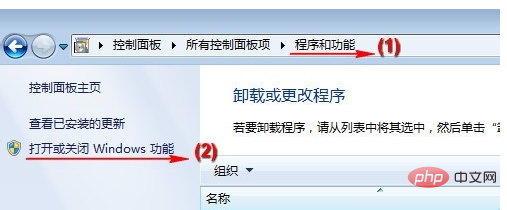
Aktivieren Sie (1) [IIS-Verwaltungskonsole] und (2) CGI, klicken Sie dann auf die Schaltfläche [OK] und warten Sie, bis die Installation abgeschlossen ist. Für diesen Vorgang ist möglicherweise eine Systeminstallations-CD erforderlich.
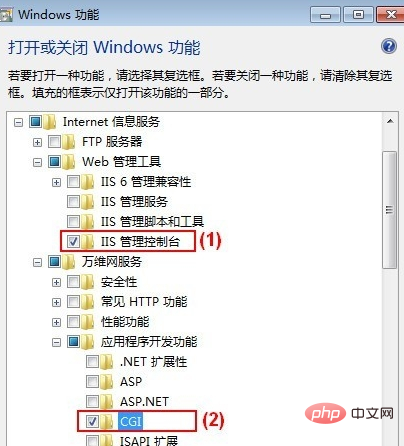
Nachdem die Installation abgeschlossen ist, gehen Sie zu [Verwaltung] unter [Systemsteuerung], öffnen Sie [Internet Information Services (IIS) Manager] und Sie können [FastCGI-Einstellungen] sehen.
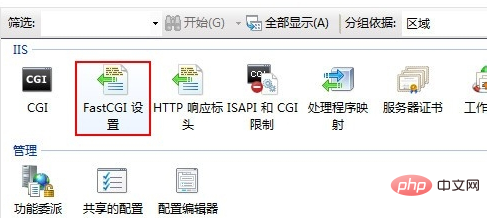
PHP Manager installieren
Besuchen Sie http://phpmanager.codeplex.com/releases/view/69115, um PHP Manager herunterzuladen. Unter diesen wird x86 von 32-Bit-Windows-Systemen und x64 von 64-Bit-Windows-Systemen verwendet. Bitte laden Sie es entsprechend dem von Ihnen verwendeten Windows-System herunter.
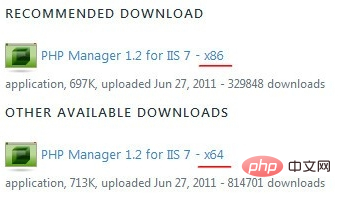
Doppelklicken Sie nach dem Herunterladen, um die Standardinstallation durchzuführen. Öffnen Sie nach Abschluss der Installation den [Internet Information Services (IIS) Manager], um den [PHP Manager] anzuzeigen.
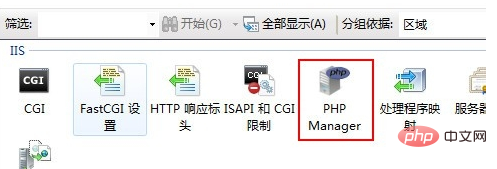
PHP installieren
Besuchen Sie http://windows.php.net und laden Sie die erforderliche PHP-Version herunter.
Hinweis: Wählen Sie die NTS-ZIP-Version (nicht threadsicher).
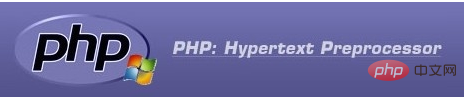
Entpacken Sie es nach dem Herunterladen in das angegebene Verzeichnis, z. B. C:PHP.
Öffnen Sie dann den [Internet Information Services (IIS) Manager], doppelklicken Sie auf das Symbol [PHP Manager] und klicken Sie auf (1) [Neue PHP-Version registrieren].
Geben Sie php-cgi.exe im zuvor dekomprimierten Verzeichnis (z. B. C:PHP) im Popup-Fenster (2) ein oder wählen Sie es aus. Wenn Sie fertig sind, klicken Sie auf [OK].
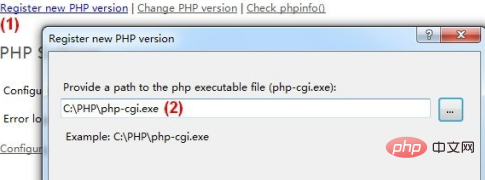
Klicken Sie auf [phpinfo() prüfen], wählen Sie eine Site zur Überprüfung der PHP-Umgebung aus und prüfen Sie, ob PHP erfolgreich installiert wurde.
Hinweis: Wenn Sie mehrere PHP-Versionen registriert haben, können Sie zum Wechseln auf [PHP-Version ändern] klicken.
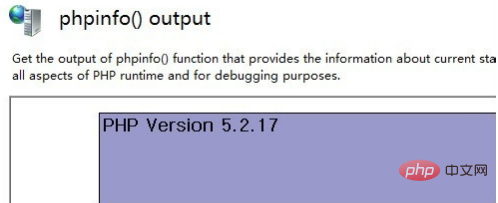
Das obige ist der detaillierte Inhalt vonDetaillierte Erläuterung der PHP-Installationsmethode von iis7. Für weitere Informationen folgen Sie bitte anderen verwandten Artikeln auf der PHP chinesischen Website!

